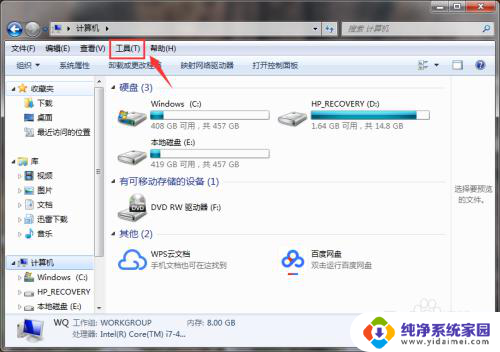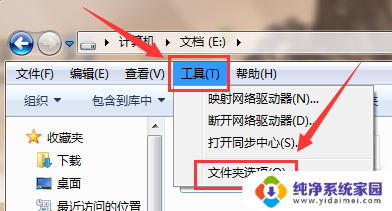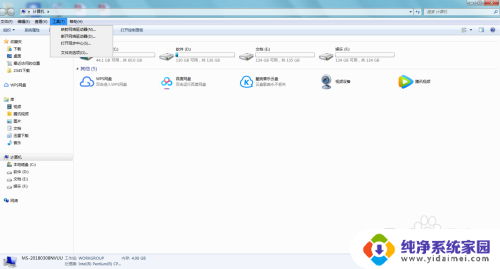笔记本电脑隐藏的文件夹怎么找出来 怎么找到隐藏的文件夹和文件
更新时间:2023-09-20 13:39:12作者:yang
笔记本电脑隐藏的文件夹怎么找出来,在使用笔记本电脑的过程中,我们经常会遇到一些隐藏的文件夹或文件,它们不仅占据了我们宝贵的存储空间,还可能存在安全风险,掌握如何找到隐藏的文件夹和文件变得尤为重要。有时这些隐藏的文件夹可能是系统自动生成的,而有时则是由于我们的操作导致的。无论是出于好奇心还是出于其他目的,了解如何找到这些隐藏的文件夹和文件,可以帮助我们更好地管理和保护我们的电脑数据。接下来我们将探讨一些方法和技巧,帮助我们轻松找到隐藏的文件夹和文件。
具体方法:
1.启动电脑,打开资源管理器。

2.在资源管理器菜单栏点击“工具”,并选择“文件夹选项”。
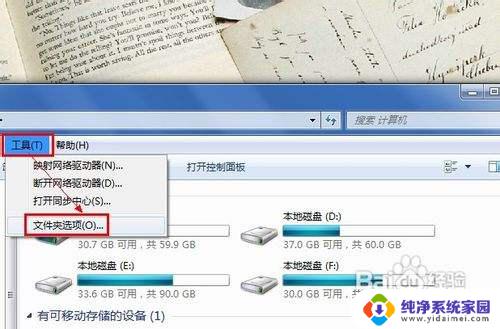
3.在弹出的窗口中,切换到“查看”选项卡界面。
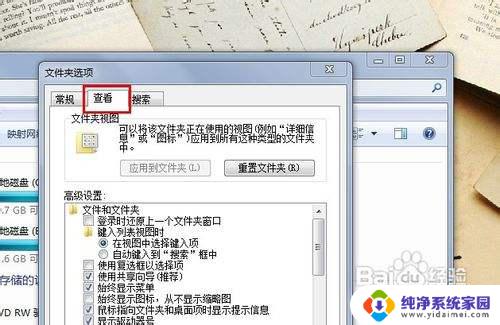
4.勾选“显示隐藏的文件、文件夹和驱动器”,点击“确定”按钮即可。
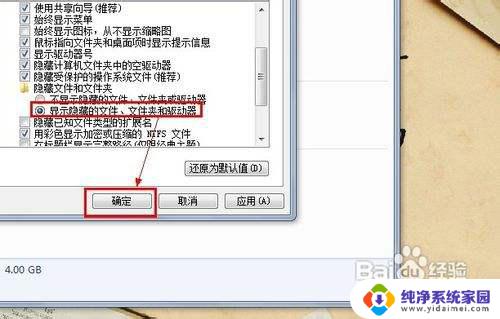
5.刷新当前文件夹,查看当前文件夹内被隐藏的文件夹。如图所示。
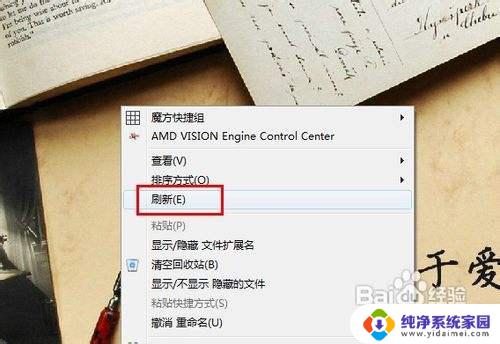

以上就是笔记本电脑中隐藏文件夹的查找方法,希望这些内容能够帮助到遇到同样情况的朋友们,请参照小编提供的方法处理。